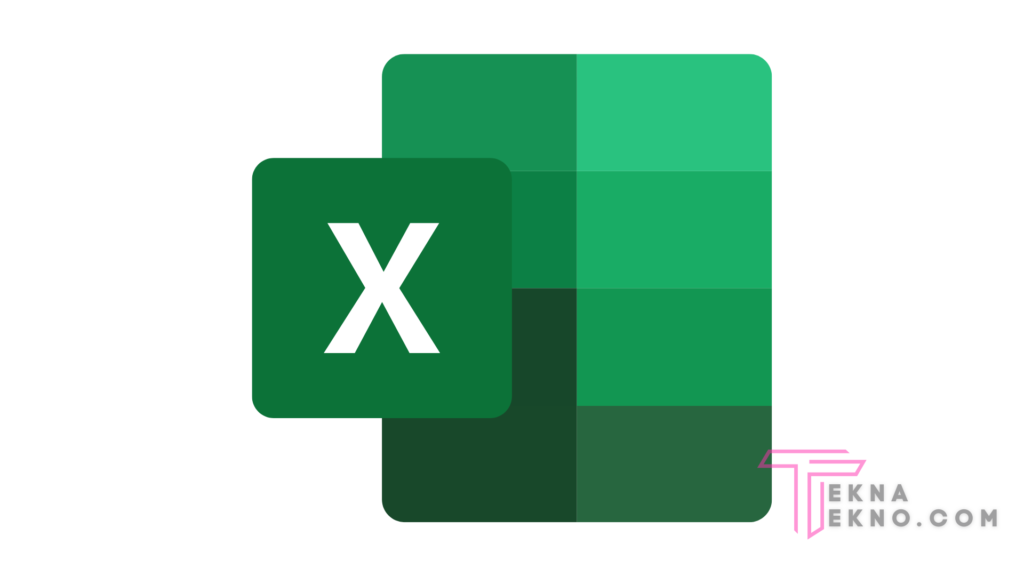30 Rumus Microsoft Excel yang Sering Dipakai Dalam Dunia Kerja

Teknatekno.com – Dalam dunia kerja, penggunaan Microsoft Office terutama Excel pasti sangat dibutuhkan. Ternyata, ada beberapa rumus Microsoft Excel yang sering kita gunakan atau kita pakai dalam Microsoft Excel.
Beberapa rumus Excel tersebut memiliki fungsi yang berbeda-beda. Apa saja rumus Excel yang sering dipakai dalam dunia kerja? Yuk simak daftarnya dalam artikel berikut ini.
Mengenal Software Ms Excel
Microsoft Office Excel adalah program yang menyediakan aplikasi spreadsheet besutan Microsoft Corporation yang dapat berjalan lintas platform, baik Windows maupun Mac OS.
Microsoft Excel adalah bagian dari Sistem Microsoft Office dengan versi terbaru adalah Microsoft Office Excel 2013. Awalnya Microsoft Excel dirilis dengan format file Binary Interchange File Format (BIFF) tetapi sejak itu berubah sejak rilis Sistem Microsoft Office 2007 yang berubah ke Office Open XML.
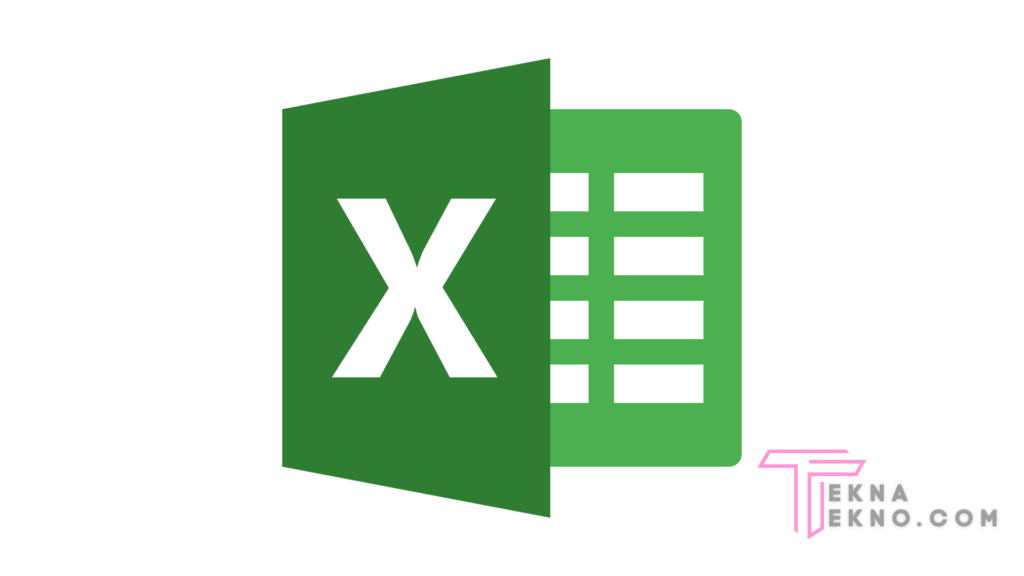
Fungsi Microsoft Excel
Sebuah program aplikasi tidak mungkin dibuat tanpa memiliki fungsi dan manfaat. Begitu juga dengan Microsoft Office Excel. Ada beberapa fungsi Microsoft Excel yang bisa kita gunakan, antara lain:
-
- Melakukan pengolahan data baik itu berupa perhitungan atau kalkulasi data. Inilah fungsi Microsoft Excel yang paling banyak dimanfaatkan.
- Membuat data menjadi lebih rapi lebih cepat dan mudah karena organisasi aplikasinya.
- Mengkonversi berbagai kebutuhan, misalnya mata uang, data menjadi grafik dan lain sebagainya.
- Melakukan berbagai perhitungan secara statistika dengan sangat cepat dan baik. Bahkan kita bisa membuat formula sendiri.
- Mempermudah untuk membuat berbagai catatan keuangan
Selain itu, masih banyak lagi fungsi Microsoft Excel lainnya. Itu semua tergantung pada apa kebutuhan kita. Intinya Microsoft Excel membuat pengolahan data lebih mudah dan cepat daripada melakukannya secara manual.
Rumus-Rumus Ms Excel
Untuk menjalankan instruksi di spreadsheet, kamu harus menggunakan rumus Excel. Setiap rumus harus dimulai dengan simbol “sama dengan (=)”. Lalu, diikuti dengan rumus yang akan digunakan, seperti “formula” dan “function”.
Perlu kamu ketahui, bahwa kedua rumus tersebut melakukan fungsi yang sama, meskipun pola perintahnya berbeda. Berikut penjelasannya:
- Formula adalah rumus Excel yang diinput secara manual oleh pengguna.
Contohnya seperti:
=A1+A2+A3
=B4-B5-B6 - Function adalah template rumus yang telah disediakan oleh aplikasi Excel.
Contohnya seperti:
=SUM(A1:A3)
=AVERAGE(B4:B6)
Kedua rumus tersebut sama-sama signifikan. Pada umumnya rumus “formula” digunakan untuk menghitung data atau bilangan dasar, sedangkan rumus “function” digunakan untuk mengolah data atau angka dalam skala yang lebih besar atau lebih besar.
Daftar 30 Rumus Microsoft Excel
Berikut ini adalah beberapa rumus Microsoft Excel yang paling sering digunakan dalam dunia kerja. Sebagai catatan, semua rumus Excel di bawah ini adalah rumus Excel yang kompatibel dengan Microsoft Excel 2013. ya. Langsung saja simak daftarnya dibawah ini:
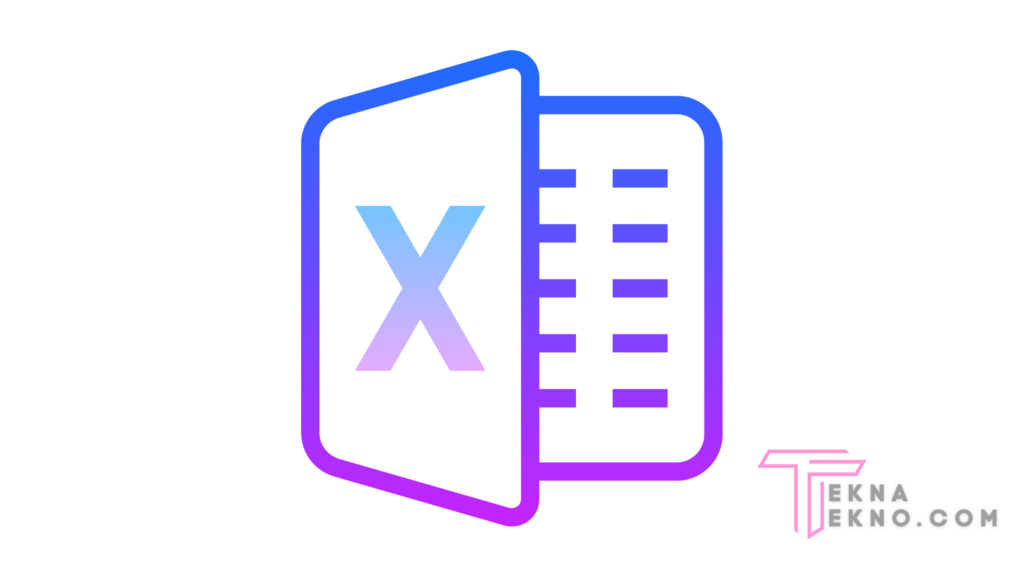
1. SUM
Dalam mempelajari Excel, rumus sederhana ini digunakan untuk menjumlahkan nilai yang telah dimasukkan dalam berbagai sel. Rumus tambah dalam Excel adalah nama lain untuk fungsi SUM. Misalkan, kamu ingin menjumlahkan angka dari sel A2 sampai A5, maka rumusnya adalah sebagai berikut:
=SUM(A2:A4)
2. COUNT
COUNT dapat digunakan untuk melacak berapa banyak sel yang berisi nilai numerik atau angka. Contohnya, dari sel A1 hingga D1 kamu memasukkan data numerik, sedangkan dari sel E1 hingga H1 kamu memasukkan data huruf. Berikut rumusnya:
=COUNT(A1:D1)
3. COUNTA
Dalam pembelajaran Excel, COUNTA memiliki fungsi yang sama dengan COUNT. Hanya saja, dalam rumus COUNTA, sel yang dihitung adalah semua sel. Akibatnya, rumus ini dapat digunakan untuk menghitung data dalam jumlah sel berapa pun.
Jadi kamu dapat mengetahui berapa banyak sel yang tidak kosong. Misalnya, sel A1 hingga D1 memiliki data numerik, kemudian sel G1 hingga J1 menyertakan data huruf, dan sel E1 hingga F1 kosong. Berikut rumusnya:
=COUNTA(A1:J1)
4. AVERAGE
Rumus ini digunakan untuk menghitung jumlah rata-rata dalam rentang sel tertentu. Misalnya, kamu ingin memeriksa rata-rata hasil UTS minggu lalu, maka kamu dapat langsung memasukkan data numerik ke dalam sel dan menerapkan rumus:
=AVERAGE(A2:A7)
5. IF
Rumus IF memiliki tujuan penting untuk membantu kamu mengidentifikasi data berdasarkan alasan tertentu. Biasanya untuk balasan ‘benar/salah’.
Misalnya, kamu ingin memverifikasi apakah angka di sel A1 lebih besar dari angka di sel B1. Jika sebenarnya angkanya lebih besar, maka jawabannya adalah ‘BENAR’. Dan sebaliknya, jika lebih kecil, maka jawabannya ‘SALAH’. Cara menulis rumus di Excel seperti:
=IF(A1>B1; “BENAR”,”SALAH”)
6. MAX
MAX berfungsi untuk mencari angka tertinggi di dalam suatu deretan data. Contohnya, letakkan beberapa data angka di sel yang ditentukan jika kamu mencoba mencari skor UTS terbesar (A2 hingga A7). Cara menulis rumus di Excel seperti:
=MAX(A2:A7)
7. MIN
Ini memiliki fungsi yang sama dengan MAX. Bedanya MIN berfungsi untuk menemukan nilai terendah dalam serangkaian data. Misalkan kamu ingin mendapatkan angka terendah untuk hasil UTS, maka kamu dapat memasukkan data numerik di sel yang ditentukan (A2 hingga A7). Rumusnya seperti:
=MIN(A2:A7)
8. TRIM
Dalam mempelajari Excel, rumus TRIM dapat membantu kamu membersihkan data dalam sel. Biasanya tanpa disadari kita mengetik spasi dua kali. Ini mungkin menghasilkan hasil ‘EROR’ selama penghitungan data. Dengan memanfaatkan TRIM, spasi yang ditulis dua kali bisa otomatis terpotong.
Perhatikan bahwa rumus ini hanya berlaku untuk satu sel. Akibatnya, kamu harus melewati satu per satu. Cara menulis rumus di Excel seperti:
=TRIM(A2)
9. AND
Rumus AND adalah fungsi logika. Rumus ini dapat digunakan untuk menentukan apakah isi sel benar (TRUE) atau salah (FALSE). Misalkan kamu perlu mengetahui apakah nilai di sel A1 lebih dari 50 DAN kurang dari 100.
Kata TRUE akan muncul jika jawabannya benar, dan kata FALSE akan muncul jika jawabannya salah. Cara menulis rumus di Excel seperti:
=AND(A1>50,A1<100)
10. OR
Mempelajari Excel Rumus OR memiliki fungsi yang sama dengan rumus AND. Namun, rumus OR hanya dapat memiliki satu kriteria jika rumus AND membutuhkan dua kriteria untuk menghasilkan jawaban. Misalkan kamu ingin tahu apakah angka di sel A1 lebih dari 50 ATAU kurang dari 100.
Jika jawabannya tepat, maka akan muncul kata TRUE, dan sebaliknya jika tidak benar maka akan muncul kata FALSE. Jadi rumusnya seperti:
=OR(A1>50,A1<100)
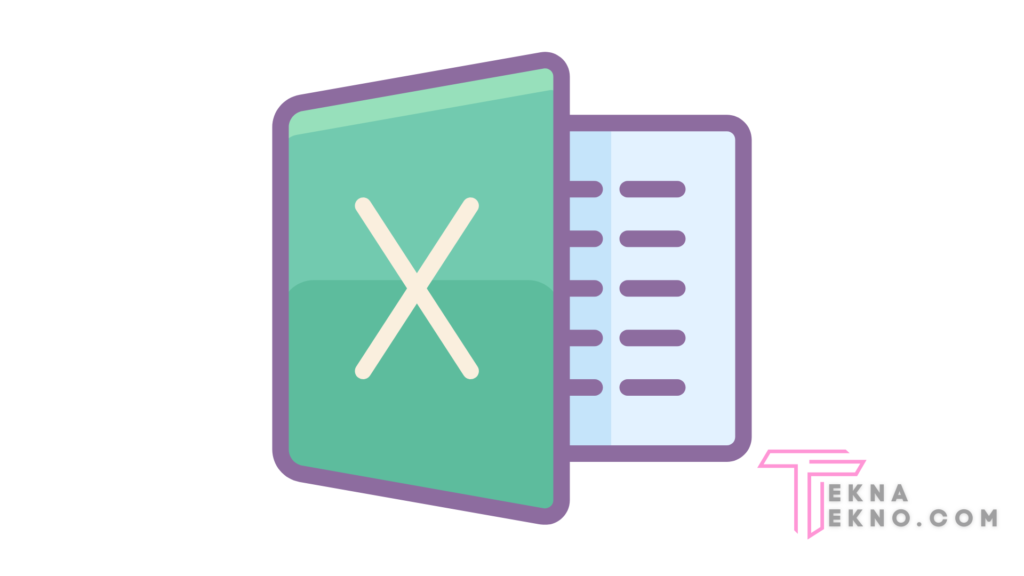
11. NOT
Fungsi rumus NOT adalah kebalikan dari rumus AND dan OR. Misalnya, kamu ingin memeriksa apakah angka di sel A1 tidak lebih besar dari 100. True akan ditampilkan jika jawaban akurat dan memenuhi kriteria, dan false akan muncul jika jawaban salah dan gagal untuk memenuhi syarat. Berikut rumusnya:
=NOT(A1>50)
12. LEN
Kamu dapat menggunakan rumus LEN untuk menghitung jumlah karakter dalam sel tertentu. Angka dan tanda baca termasuk dalam hitungan karakter, seperti juga simbol lainnya seperti koma, titik, dan tanda seru. Maka cara membuat rumus di excel seperti :
=LEN(A1)
13. AREAS
Dalam pembelajaran Excel, fungsi dari rumus AREAS adalah untuk menentukan jumlah area yang ditentukan. Misalkan kamu memilih rentang sel dari A1 hingga C6, maka rumusnya adalah:
=AREAS(A1:C6)
14. VLOOKUP
Rumus VLOOKUP memiliki reputasi buruk karena sulit digunakan. Namun pada kenyataannya, jika data kamu disimpan secara vertikal, rumus ini akan memudahkan kamu untuk mendapatkannya. Cara membuat rumusnya adalah:
=VLOOKUP(C2;C2:D5;1,0)
15. HLOOKUP
Ini memiliki fungsi dan penggunaan yang sama dengan rumus VLOOKUP, bedanya datanya dihitung secara horizontal. Rumus VLOOKUP juga diterapkan di sini. Cukup ganti VLOOKUP dengan HLOOKUP sebagai berikut:
=HLOOKUP(C2;C2:D5;1,0)
16. CHOOSE
Di belajar Excel, rumus CHOOSE bisa membantu kamu untuk mengambil nilai dari suatu tabel data. Adapun rumusnya adalah:
=CHOOSE(E2,B2,B3,B4,B5)
17. MATCH
Rumus ini dapat digunakan untuk berbagai macam fungsi. Tapi sebenarnya MATCH digunakan untuk menemukan data pada baris tertentu. Rumus Excel yang digunakan adalah:
=MATCH(C1,A2:A6,0)
18. CEILING
Rumus ini membantu membulatkan angka dengan kelipatan 10 ke angka teratas terdekat. Masukkan rumus:
=CEILING(B2,10)
19. FLOOR
Jika rumus CEILING membulatkan angka kelipatan 10 ke atas, maka rumus FLOOR digunakan untuk membulatkan angka kelipatan 10 ke bawah. Cara pengaplikasiannya sama dengan rumus CEILING yaitu dengan memasukan rumus:
=FLOOR(B2,10)
20. COUNTIF
Dalam mempelajari Excel, rumus COUNTIF digunakan untuk menghitung jumlah sel yang memenuhi kriteria yang sama. Jadi sangat mudah bagi kamu dalam hal menyortir data.
Misalnya, kamu melakukan survei kepada 10 responden. Kemudian kamu ingin tahu berapa banyak orang yang bekerja sebagai petani. Jadi cara membuat rumus di Excel adalah:
=COUNTIF(B2:B11;”PETANI”)
21. SUMIF
Rumus ini memungkinkan untuk menentukan jumlah total angka dalam sel yang diberikan persyaratan tertentu. Misalnya, dari 10 responden yang disurvei, ingin tahu berapa biaya hidup yang ditanggung petani. Maka kamu dapat menggunakan rumus:
=SUMIF(B2:A11,’”PETANI”,C2:C11)
22. CONCATENATE
Rumus ini sangat bermanfaat bagi kamu jika kamu ingin menggabungkan kata-kata teks di Excel. Misalkan kamu memasukkan banyak nama orang di Excel dan memisahkannya dengan nama depan dan nama belakang (A2:B2). Makan kamu dapat menggunakan rumus Excel di bawah ini untuk mengambil nama lengkap atau kombinasi dua sel:
=CONCATENATE(A2,” “,B2)
Jangan lupa untuk menyisipkan karakter spasi dengan memasukkan (” “) agar hasil pada sel nama lengkap menyertakan spasi.
23. LEFT
Fungsi dari rumus LEFT adalah jika kamu ingin mengambil karakter tertentu dalam sebuah kata atau angka dari sisi kiri. Misalkan kamu ingin memilih tiga karakter dari kata “MEMBUKA” di sebelah kiri, maka rumus Excel yang digunakan adalah:
=LEFT(A1,3)
Hal yang harus kamu perhatikan adalah jumlah karakter dalam satu sel itu. Misalnya, “MEMBUKA” mencakup tujuh karakter, tetapi karena kamu hanya ingin memilih tiga karakter dari kiri, angka yang dimasukkan adalah 3. A1 merupakan sel dimana kata “MEMBUKA” berada.
24. RIGHT
RIGHT memiliki fungsi dan tujuan yang sama dengan LEFT. Bedanya jumlah karakter yang diekstraksi dari sisi kanan. Jadi, inilah rumus Excel yang harus kamu masukkan:
=RIGHT(A1,3)
25. MID
Jika ada LEFT dan RIGHT maka ada MID. Rumus ini membantu mengekstrak sejumlah karakter dari tengah. Berikut rumusnya:
=MID(A1,4,2)
A1 merupakan sel kata “MEMBUKA” berada. Kemudian 4 adalah jumlah karakter dari sisi kiri yang ingin kamu ambil. Selain itu, kata “MEMBUKA” memiliki dua karakter di tengahnya.
26. DATE
Rumus Excel yang paling sering kita gunakan dalam aktivitas sehari-hari adalah DATE. Sesuai dengan namanya, rumus ini digunakan untuk menambahkan tanggal ke file Excel yang kamu hasilkan. Berikut rumusnya:
=DATE(2021,11,3)
Hasilnya akan ditampilkan sebagai referensi waktu pada perangkat yang kamu gunakan.
27. YEAR
Rumus ini berfungsi jika kamu ingin mengambil angka tahunnya saja pada suatu sel. Maka rumusnya adalah:
=YEAR(B1)
28. MONTH
Rumus ini berfungsi jika kamu hanya ingin mengekstrak data bulan dari sel yang ditentukan. Kamu dapat menggunakan rumus di bawah ini jika kamu hanya ingin menggunakan tanggal di sel B1 (05-09-93):
=MONTH(B1)
29. DAY/DAYS
Jika kamu hanya ingin melihat data dari hari tertentu dalam kumpulan sel tertentu, rumus ini akan berhasil. Misalkan kamu hanya ingin mengambil tahun yang ada di sel B1 (05-09-93), maka rumusnya adalah:
=DAY(B1)
Kamu juga dapat menggunakan rumus ini untuk menghitung jumlah hari antara dua tanggal. Contohnya, jika kamu ingin menghitung ada berapa jumlah hari di antara tanggal 5 September 1993 (A1) sampai 3 November 2021 (B1), maka rumusnya adalah:
=DAYS(B1,A1)
Dalam rumus fungsi, mulailah dengan sel yang berisi data tanggal terbaru, yaitu 3 November, lalu masukkan tanggal awal, yaitu 5 September. Kamu juga dapat menggunakan rumus ini untuk menghitung mundur suatu peristiwa.
30. FIND/SEARCH
Fungsi dari rumus ini adalah untuk menemukan karakter/kata dalam sel tertentu di Excel. Contohnya kamu ingin menemukan huruf “e” dalam kata “Belajar Excel”, maka rumus Excel yang bisa kamu gunakan adalah:
=FIND(B2;A2)
Catatan: Perlu diketahui bahwa input rumus berbeda-beda di setiap versi Microsoft Excel. Misalnya, di Excel 2000 rumus yang digunakan mungkin menggunakan titik dua (:) atau titik koma (;). Sedangkan di Excel 2013, fungsi rumus menggunakan tanda koma (,) dan titik dua (:).
Kesimpulan
Demikianlah penjelasan dari Teknatekno mengenai beberapa rumus excel yang sering digunakan dalam dunia kerja dan perlu kamu ketahui. Semoga dengan artikel ini bisa menambah pengetahuan kamu dalam mengenal rumus-rumus Microsoft Excel baik itu versi terbaru maupun versi lamanya. Semoga bermanfaat!